Selles õpetuses saad teada, kuidas Excelis saad luua filtritud andmete puhul õiged summad. Sageli usuvad kasutajad, et tavaline summa valem kehtib ka filtritud andmete puhul. See aga ei vasta tõele - Excel kuvab sulle ikkagi kõigi väärtuste summa, sõltumata filtriseadetest. Selles õpetuses näitan sulle alternatiivset meetodit, nn Teilergebnis-funktsiooni, mis lahendab selle probleemi.
Tähtsamad järeldused
- Tavaline SUMMA-funktsioon ei arvesta filtreeritud andmeid.
- Funktsiooni TEILERGEBNIS kasutades saad luua õigeid summasid, isegi kui kasutad filtreid.
Samm-sammult juhend
Esmalt veendu, et sinu andmed oleksid sobivas formaadis filtreerimiseks. Kui sa pole veel tabelit loonud, tee oma andmevaldkondast tabel. Tee seda vajutades Ctrl + T.
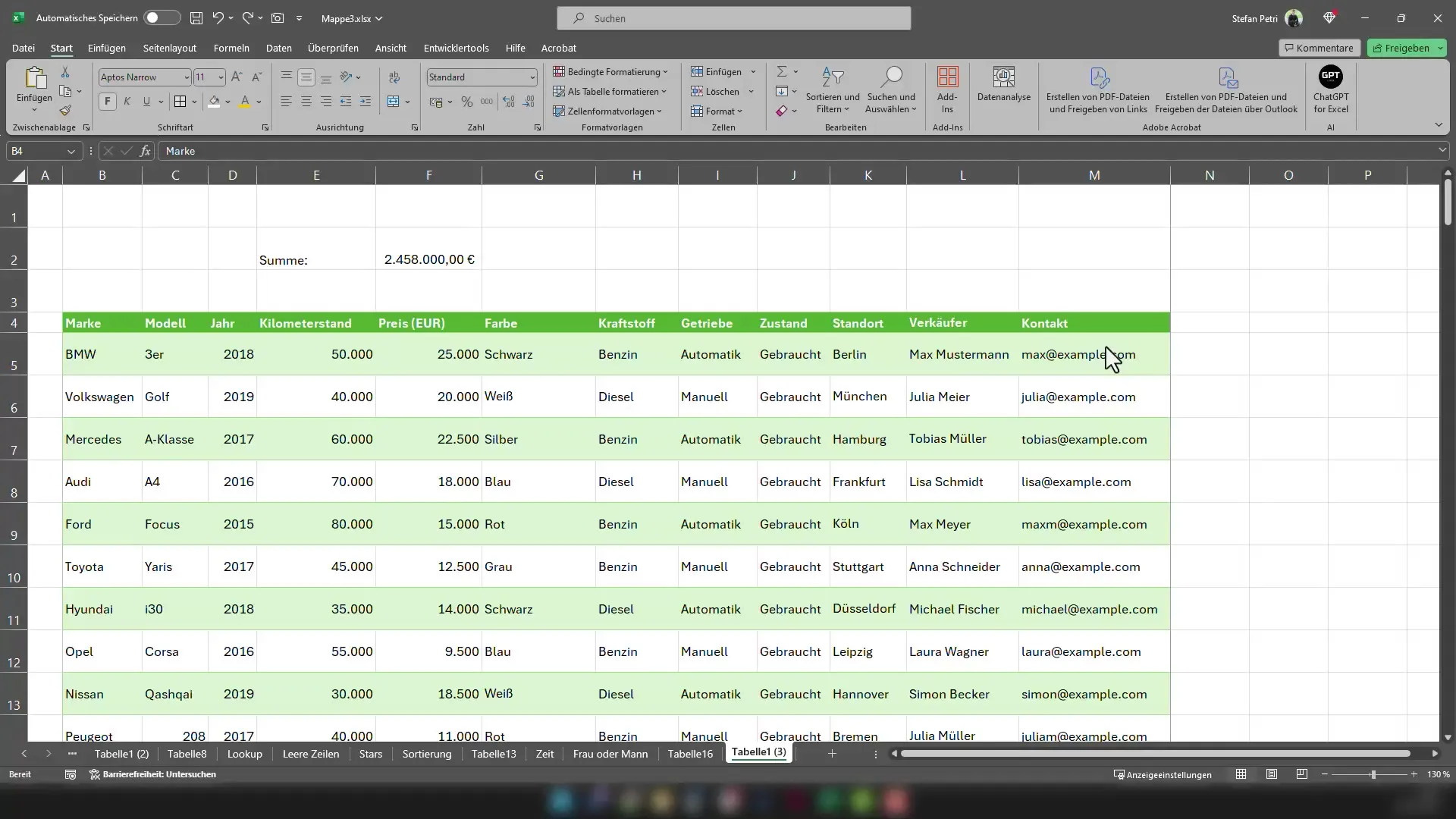
Pärast tabeli loomist saad filtri suvandi sisse lülitada. Kliki lihtsalt noolele veeru pealkirjas, et teha filtri seadeid. Näiteks soovid näha ainult BMW sõidukeid.
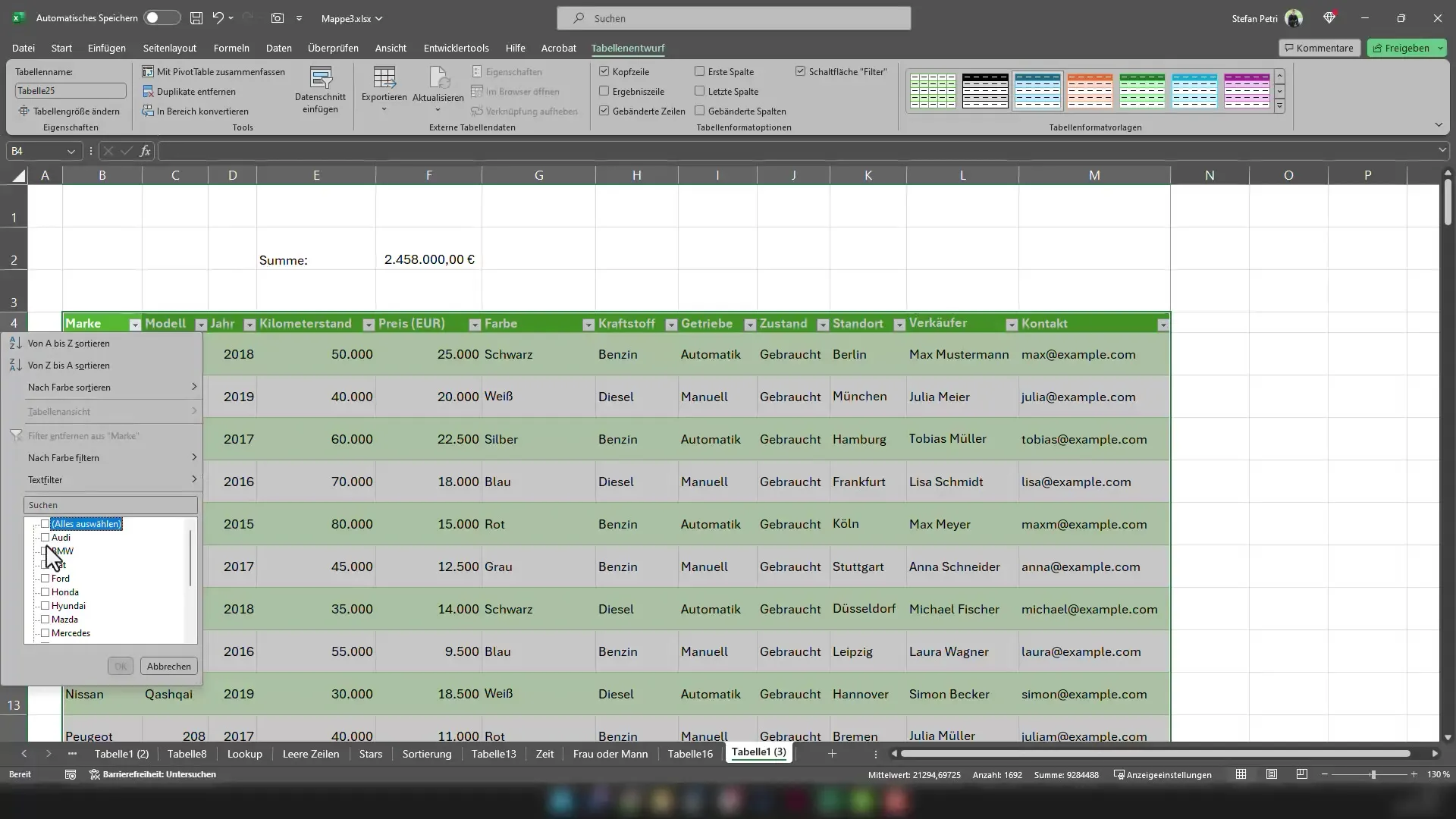
Pärast filtri seadmist märkad, et ainult BMW sõidukid on nähtavad. Ent siiski jääb varem kasutatud summa valem samaks. Siin peitub probleem - summa hõlmab nüüd ka peidetud sõidukeid.
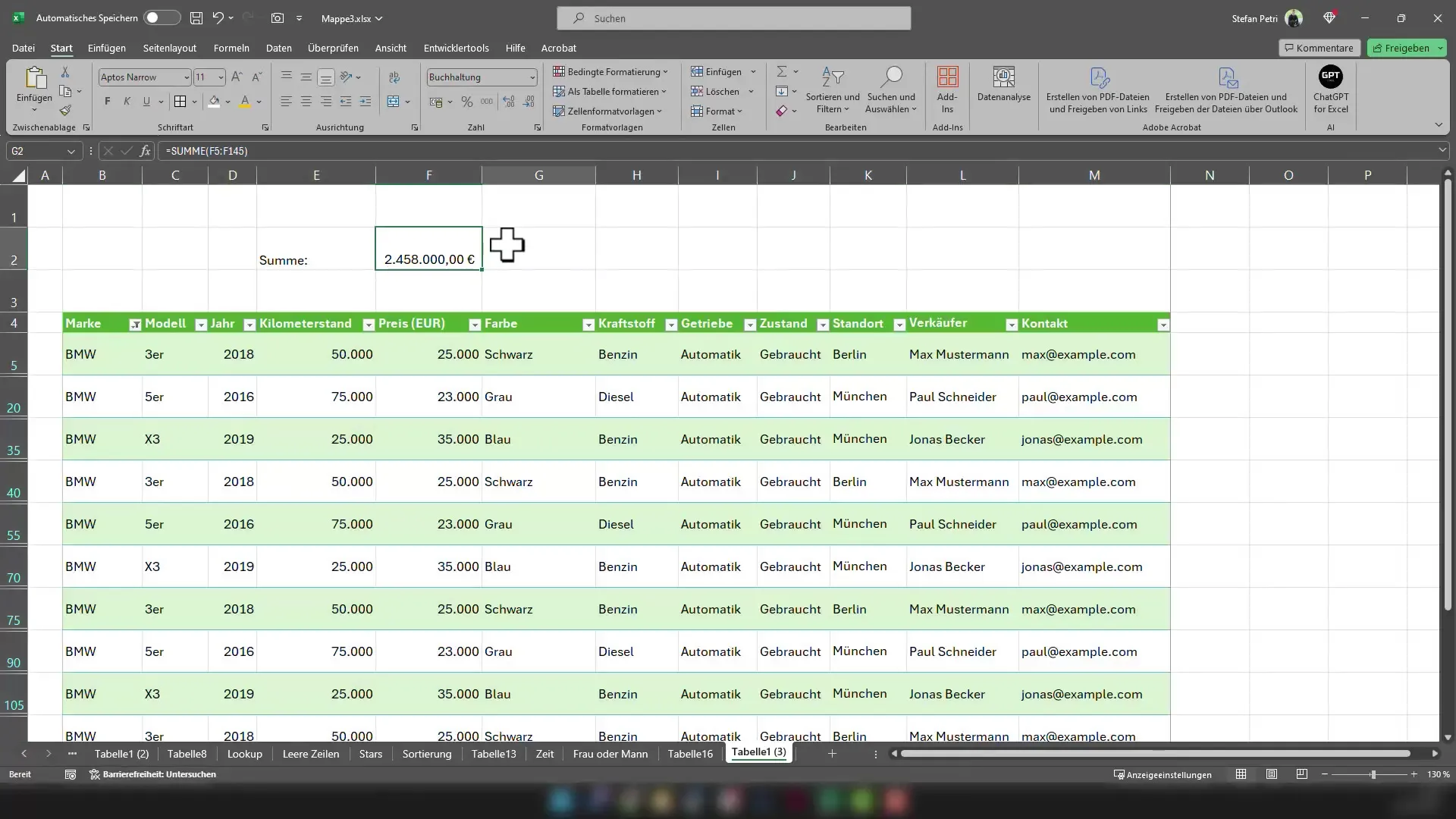
Õige summa arvutamiseks pead kasutama Teilergebnis-funktsiooni. Tee seda sisestades rakku =TEILERGEBNIS(9;. Argument 9 tähistab SUMMA-funktsiooni.
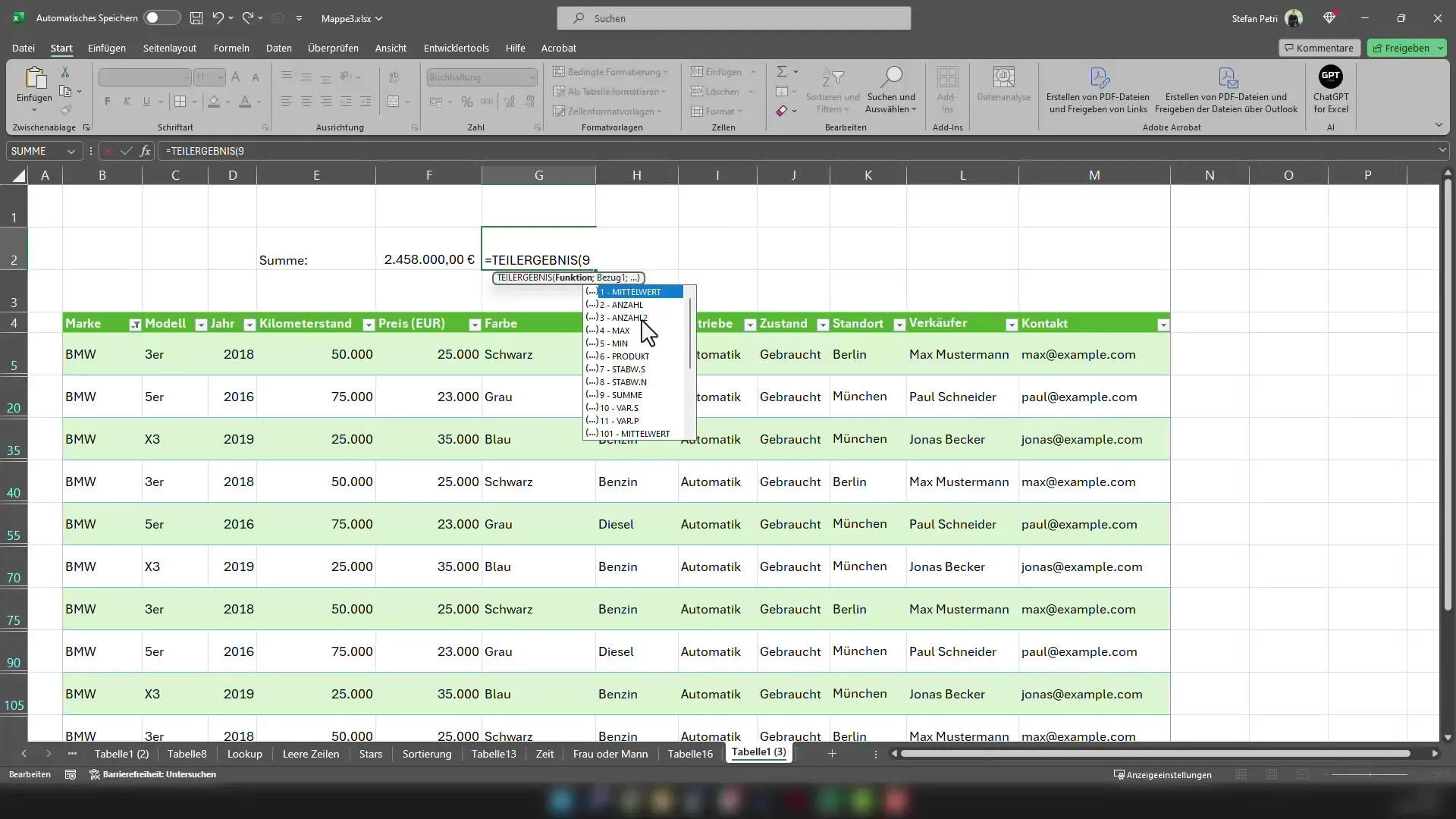
Nüüd tuleb sul valida kogu väärtuste vahemik, mida soovid summeerida. Seda saad teha lihtsalt, valides hinnasuuna kogu ulatuse.
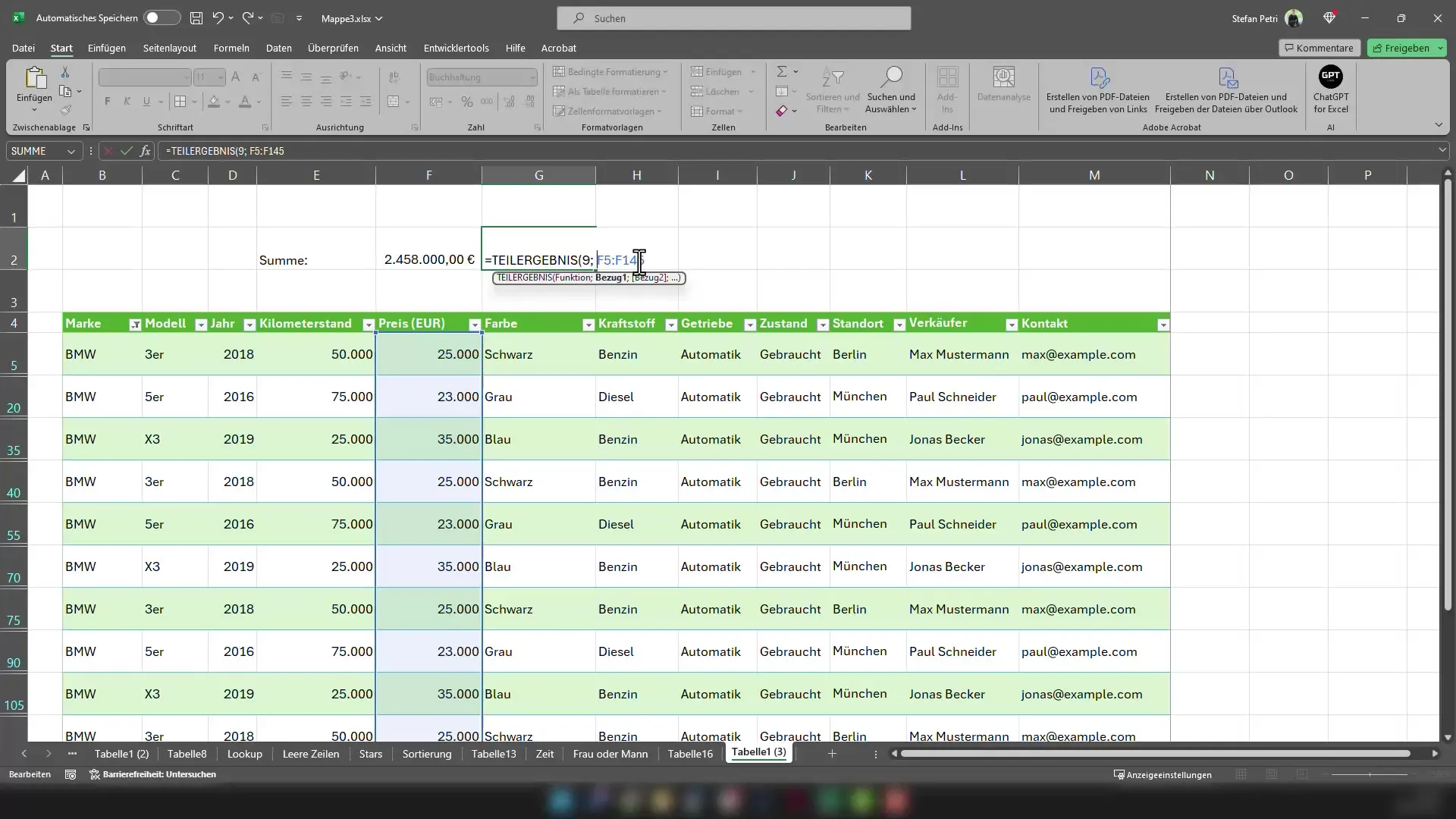
Kui oled sulgude sulgemise järel vajutanud Enter, siis kuvab rakk ainult nähtavate BMW sõidukite summa. Seda meetodit saad proovida ka teiste sõidukitüüpide puhul.
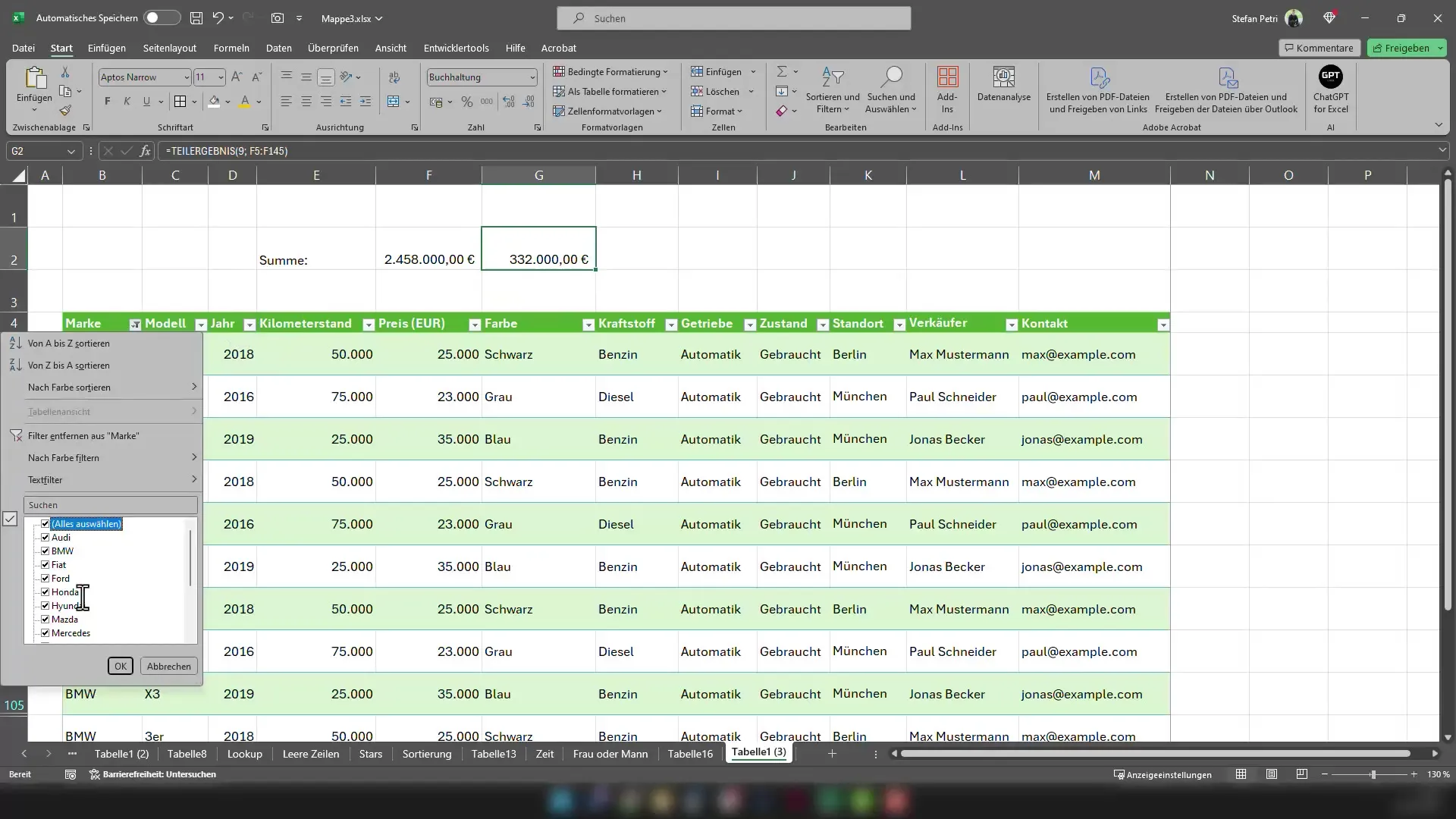
Kui rakendad nüüd teist filtrit, näiteks Audi jaoks, saad kasutada sama valemit ja kuvatakse sulle õige summa. See lihtsustab tööd, kui hoitud meeles, et tavapärane summa ei toimi filtreeritud andmete puhul.
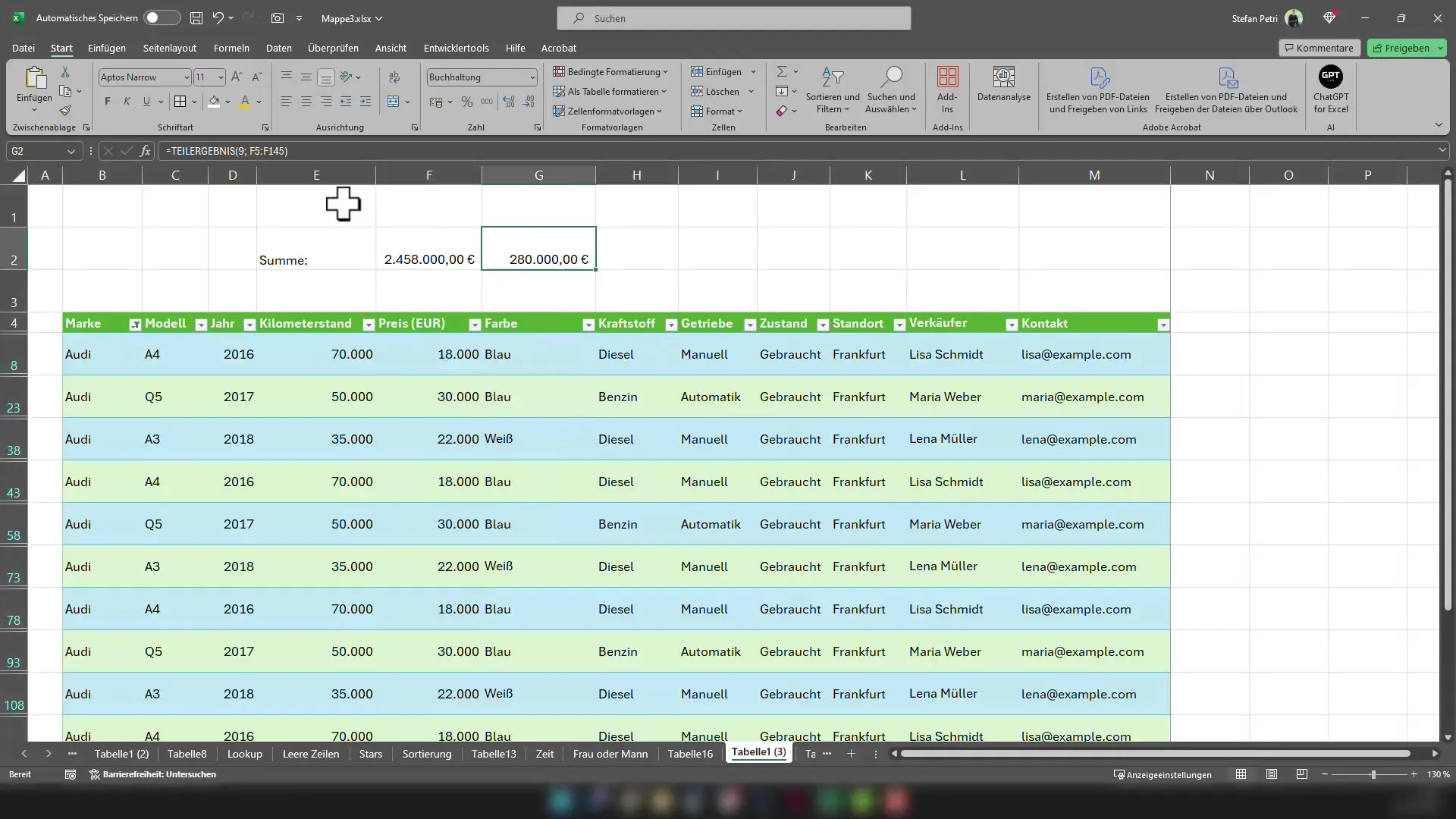
Nüüd oled õppinud, et filtreeritud andmete korral ei tohiks kasutada SUMMA-funktsiooni. Selle asemel on Teilergebnis-funktsioon õige valik täpsete tulemuste saamiseks.
Kokkuvõte
Selles õpetuses õppisid, kuidas saad Excelis Teilergebnis-funktsiooni abil saavutada õiged summad filtreeritud andmete korral. Selle spetsiaalse funktsiooni kasutamisega vältid vigu oma arvutustes ja töötad tõhusalt oma andmetega.
Korduma kippuvad küsimused
Kuidas töötab Teilergebnis-funktsioon Excelis?Teilergebnis-funktsioon võimaldab rakendada arvutusi ainult nähtavatele, filtriga valitud andmetele.
Kas mul on vaja spetsiifilisi teadmisi Teilergebnis-funktsiooni kasutamiseks?Rakendamine on suhteliselt lihtne, kuid sa peaksid funktsiooni argumente ja nende tähendust mõistma.
Kas saan Teilergebnis-funktsiooni kasutada ka teistes arvutustes?Jah, Teilergebnis-funktsioon pakub erinevaid arvutusviise, nagu näiteks keskmine, loendamine jne, mis on kasulikud filtreeritud andmete puhul.


